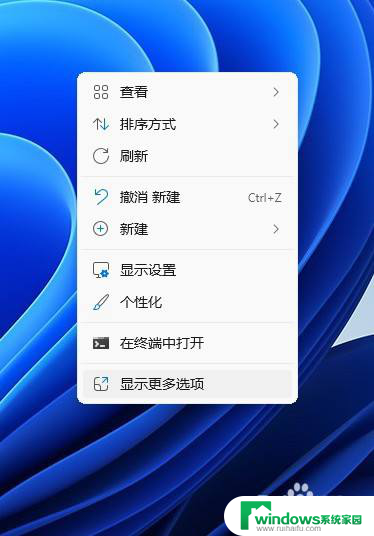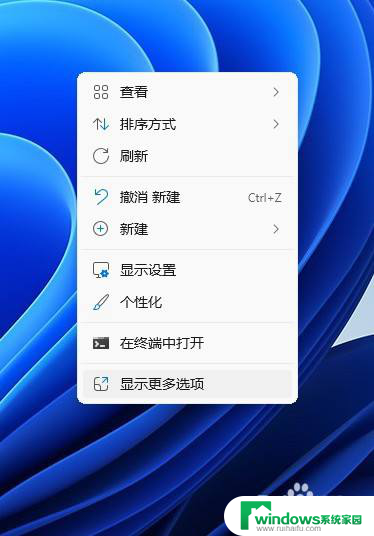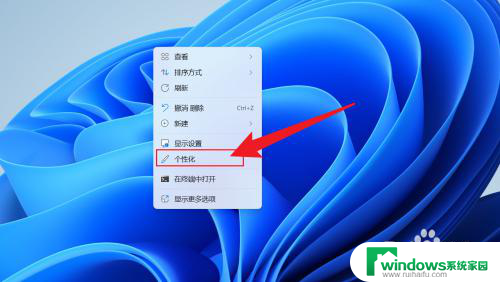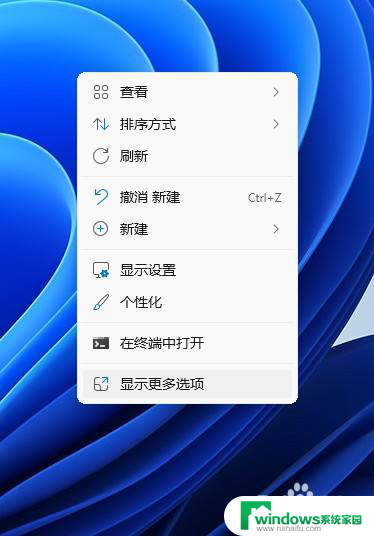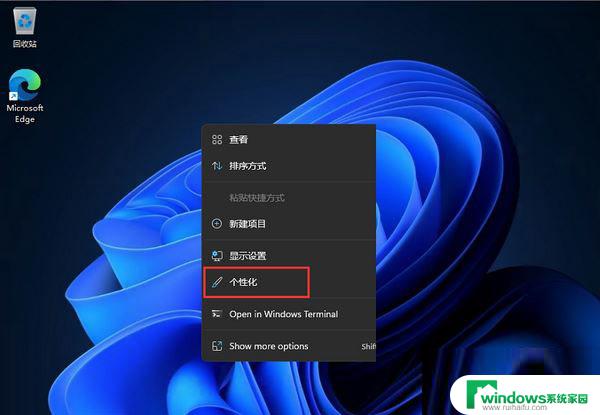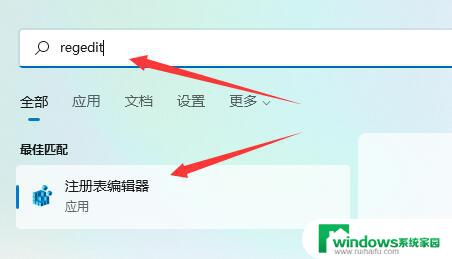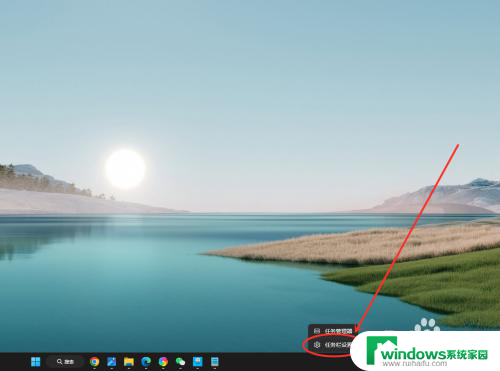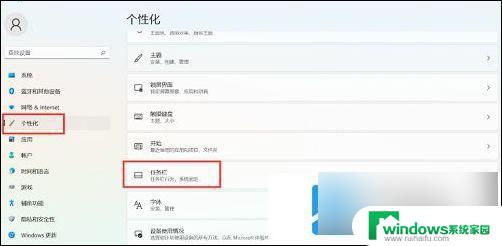win11系统怎么把任务栏调到左边 如何调整windows11任务栏到左边
更新时间:2023-06-16 11:55:32作者:xiaoliu
win11系统怎么把任务栏调到左边,随着Windows 11系统的发布,用户们对其新功能和界面进行了大量探索和尝试,其中调整任务栏位置也成为了很多用户关注的问题。在默认情况下,Windows 11任务栏位于屏幕底部,但一些用户更喜欢将任务栏放在屏幕左侧,以更高效地组织自己的工作流程。那么如何将Windows 11的任务栏调整到左侧呢?本文将为大家提供具体的步骤和指导,希望能帮助到需要的朋友们。
步骤如下:
1.点击个性化选项
打开设置页面,在页面中点击个性化选项
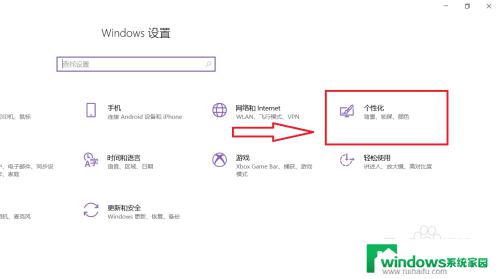
2.点击任务栏选项
在个性化设置窗口中,点击任务栏设置选项
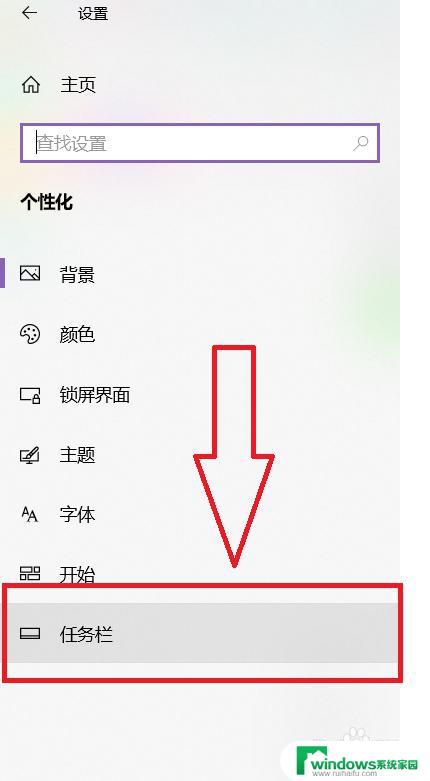
3.点击任务栏位置选项
在跳转窗口中,点击任务栏位置选项
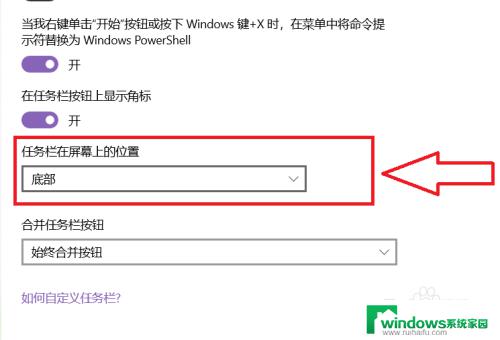
4.点击靠左选项
在下拉窗口栏中,点击任务栏靠左选项
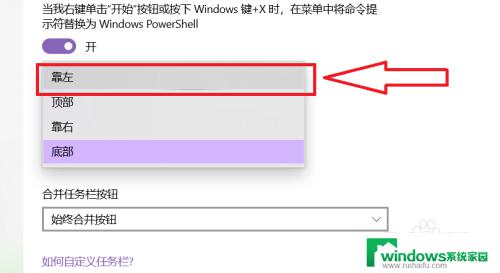
以上是有关如何将任务栏移到左侧的所有内容,如果您不理解,请按照小编的方法进行操作,希望这可以帮助到您。